So erstellt Gekaufte Songs als Klingelton auf dem iPhone
Durch die Personalisierung Ihres iPhone-Klingeltons können Sie Ihrem Gerät eine individuelle Note verleihen. Egal, ob Sie das vertraute Terrain von iTunes, die kreative Freiheit von GarageBand oder die Vielseitigkeit von Drittanbieter-Tools wie HitPaw Audio Converter bevorzugen, es gibt für jeden eine Methode. In dieser Anleitung untersuchen wir vier Ansätze, um gekaufte Songs zu Ihrem Klingelton auf Ihrem iPhone zu machen, sodass Sie einen einzigartigen Sound kreieren können, der Ihren Stil und Ihre Persönlichkeit widerspiegelt.
Teil 1: Wie erstelle ich mit iTunes einen Song als Klingelton auf dem iPhone?
Wenn es darum geht, Ihr iPhone anzupassen, ist das Einstellen eines personalisierten Klingeltons eine großartige Möglichkeit, einen Hauch von Einzigartigkeit hinzuzufügen. Obwohl es verschiedene Methoden gibt, dies zu erreichen, bleibt die Verwendung von iTunes einer der unkompliziertesten Ansätze. So können Sie mit iTunes einen gekauften Song zu Ihrem Klingelton auf Ihrem iPhone machen:
1.Öffnen Sie iTunes auf Ihrem Computer und suchen Sie in Ihrer Bibliothek den Song, den Sie als Klingelton verwenden möchten.
2.Klicken Sie mit der rechten Maustaste auf den Song und wählen Sie „Informationen“, um ein Fenster zu öffnen, in dem Sie die Einstellungen anpassen können.
3.Kürzen Sie den Song auf der Registerkarte „Optionen“ auf 30 Sekunden, die Standardlänge für iPhone-Klingeltöne.

4.Klicken Sie auf „OK“, um die Änderungen anzuwenden, klicken Sie dann erneut mit der rechten Maustaste auf das Lied und wählen Sie „AAC-Version erstellen“.

5.Suchen Sie die neu erstellte AAC-Version in Ihrer iTunes-Mediathek. Klicken Sie mit der rechten Maustaste auf die AAC-Version und wählen Sie „Im Finder anzeigen“ (Mac) oder „Im Windows Explorer anzeigen“ (Windows).

6.Ändern Sie die Dateierweiterung von „.m4a“ bis „.m4r“ für iPhone-Klingeltöne. Doppelklicken Sie auf die .m4r-Datei, um sie wieder zu iTunes hinzuzufügen, wo sie im Abschnitt „Töne“ angezeigt wird.

7.Verbinden Sie Ihr iPhone mit Ihrem Computer und gehen Sie zu Abschnitt „Töne“ unter den Einstellungen Ihres Geräts in iTunes.
8.Stellen Sie sicher, dass „Töne synchronisieren“ aktiviert ist, und wählen Sie Ihren neuen Klingelton aus, um ihn mit Ihrem iPhone zu synchronisieren.
9.Nach der Synchronisierung steht Ihr benutzerdefinierter Klingelton in den Einstellungen „Töne & Haptik“ auf Ihrem iPhone zur Auswahl.

Wenn Sie diese Schritte befolgen, können Sie mithilfe von iTunes ganz einfach einen gekauften Song zu Ihrem Klingelton auf Ihrem iPhone machen. Bleiben Sie dran für Teil 2, in dem wir untersuchen, wie Sie dasselbe ohne iTunes erreichen können, indem Sie stattdessen GarageBand verwenden.
Teil 2: So erstellen Sie einen Song als Klingelton auf dem iPhone ohne iTunes
Wenn Sie iTunes lieber umgehen und direkt auf Ihrem iPhone einen benutzerdefinierten Klingelton erstellen möchten, bietet GarageBand eine praktische Lösung. Befolgen Sie diese Schritte, um mithilfe von GarageBand einen gekauften Song in einen Klingelton umzuwandeln:
1.Laden Sie GarageBand aus dem App Store auf Ihr iPhone herunter. Starten Sie GarageBand, wählen Sie „Audiorecorder“ und rufen Sie dann die Trackansicht auf.
2.Importieren Sie Ihren gekauften Song, indem Sie auf das Loop-Browser-Symbol tippen und es in die Trackansicht ziehen.
3.Kürzen Sie den Song mit den Bearbeitungstools auf 30 Sekunden. Passen Sie die Auswahl an, indem Sie die gelben Griffe ziehen.

4.Drücken Sie lange auf Ihren umbenannten Song, um das Popup-Menü aufzurufen wieder.

5.Wählen Sie im Menü „Teilen“ „Klingelton“ aus.

6.GarageBand fordert Sie auf, Ihrem Klingelton einen Namen zu geben. Tippen Sie dann auf „Exportieren“, um ihn zu speichern. Nach dem Exportieren überträgt GarageBand den Klingelton automatisch in die Einstellungs-App Ihres iPhones.

7.Um ihn als Klingelton einzustellen, öffnen Sie die App „Einstellungen“, wählen Sie „Töne & Haptik“ und tippen Sie dann auf „Klingelton“. Ihr benutzerdefinierter Klingelton wird oben in der Liste unter „Klingeltöne“ angezeigt.
8.Tippen Sie auf Ihren benutzerdefinierten Klingelton, um ihn als Standardklingelton festzulegen oder ihn bestimmten Kontakten zuzuweisen.
Mit GarageBand können Sie personalisierte Klingeltöne direkt auf Ihrem iPhone erstellen, ohne dass Sie iTunes oder einen Computer benötigen. Bleiben Sie dran für Teil 3, in dem wir untersuchen, wie Sie Songs von Streaming-Plattformen wie Spotify, Apple Music und Tidal herunterladen und mit HitPaw Video Converter in iPhone-Klingeltöne umwandeln.
Teil 3: Herunterladen und Konvertieren von Spotify-/Apple Music-/Tidal-Songs für iPhone-Klingeltöne
Während iTunes und GarageBand hervorragende Tools zum Erstellen von benutzerdefinierten Klingeltönen aus gekauften Songs sind, was ist, wenn Sie einen Titel von einem Streaming-Dienst wie Spotify, Apple Music oder Tidal verwenden möchten? In solchen Fällen müssen Sie ein Tool wie HitPaw Video Converter verwenden, um den Song herunterzuladen und in ein kompatibles Format für iPhone-Klingeltöne zu konvertieren.
- Laden Sie Musik von Spotify/Apple Music/Tidal Songs herunter
- Konvertieren Sie heruntergeladene Songs in mit iPhone-Klingeltönen kompatible Formate
- Entfernen Sie DRM von Spotify/Apple Music/Tidal für die Wiedergabe
- Unterstützt sowohl kostenlose als auch Premium-Konten
- Behält ID3-Tags und verlustfreie Qualität nach der Konvertierung bei
Schritt 1:Starten Sie HitPaw Video Converter und navigieren Sie zum Abschnitt „Toolbox“. Wählen Sie die Option „Apple Music Converter“ und melden Sie sich mit Ihrer Apple-ID und Ihrem Passwort an.

Schritt 2:Nach der Anmeldung wird Ihnen eine Liste mit Alben. Wählen Sie das Album aus, das Sie analysieren möchten, und klicken Sie auf die Schaltfläche „Herunterladen“.

Schritt 3:Gehen Sie zur Registerkarte „Konvertieren“, wo Sie eine Vorschau der Songs anzeigen können. Aktivieren Sie die Kontrollkästchen neben den Titeln, die Sie herunterladen möchten.

Schritt 4:Starten Sie den Downloadvorgang, indem Sie die gewünschte Ausgabequalität, das gewünschte Format und den gewünschten Ordner auswählen. Klicken Sie abschließend auf die Schaltfläche „Konvertieren“, um den Download Ihrer Songs zu starten.

Schritt 5:Verbinden Sie nach der Konvertierung Ihr iPhone über ein USB-Kabel mit Ihrem Computer. Verwenden Sie iTunes oder ein Filesharing-Tool, um die konvertierte M4R-Datei auf Ihr iPhone zu übertragen.
Schritt 6:Öffnen Sie auf Ihrem iPhone die App „Einstellungen“, wählen Sie „Töne & Haptik“ und tippen Sie dann auf „Klingelton“. Ihr benutzerdefinierter Klingelton wird in der Liste der verfügbaren Klingeltöne angezeigt. Tippen Sie darauf, um ihn als Standardklingelton festzulegen oder ihn bestimmten Kontakten zuzuweisen.
Mit HitPaw Audio Converter können Sie ganz einfach Songs von Streaming-Diensten herunterladen und in iPhone-Klingeltöne umwandeln, wodurch Ihre Optionen über gekaufte Songs hinaus erweitert werden.
Häufig gestellte Fragen zum Erstellen eines Klingeltons aus gekauften Songs auf dem iPhone
F1. Kann ich jeden beliebigen Song als Klingelton auf meinem iPhone verwenden?
A1. Wenn Sie einen Song bei iTunes gekauft haben oder die Rechte daran besitzen, können Sie ihn problemlos als Klingelton verwenden. Die unbefugte Verwendung urheberrechtlich geschützter Songs kann jedoch gegen Urheberrechtsgesetze verstoßen.
F2. Wie lang darf ein iPhone-Klingelton sein?
A2. iPhone-Klingeltöne dürfen maximal 30 Sekunden lang sein. Sie können zwar längere Klingeltöne erstellen, aber wenn Sie jemand anruft, werden nur die ersten 30 Sekunden abgespielt.
F3. Muss ich bezahlen, um einen eigenen Klingelton für mein iPhone zu machen?
A3. Wenn Sie den Song, den Sie als Klingelton verwenden möchten, bereits besitzen, entstehen Ihnen in der Regel keine zusätzlichen Kosten.
F4. Kann ich mit GarageBand Klingeltöne aus Liedern erstellen, die ich nicht besitze?
A4. Mit GarageBand können Sie Songs aus Ihrer iTunes-Mediathek oder Ihrem iCloud Drive importieren, um daraus Klingeltöne zu erstellen. Es bietet jedoch keinen direkten Zugriff auf Songs von Streaming-Diensten. Um Songs von Streaming-Plattformen zu verwenden, müssen Sie diese mit HitPaw Video Converter herunterladen.
F5. Kann ich auf meinem iPhone für verschiedene Kontakte unterschiedliche Klingeltöne einstellen?
A5. Ja, Sie können verschiedenen Kontakten auf Ihrem iPhone unterschiedliche Klingeltöne zuweisen. Bearbeiten Sie einfach den Kontakt in Ihrer Telefonanwendung, tippen Sie oben rechts auf Bearbeiten und dann auf Klingelton, um einen benutzerdefinierten Klingelton für diesen Kontakt auszuwählen.
Fazit
Das Anpassen des Klingeltons Ihres iPhones ist eine einfache, aber effektive Möglichkeit, Ihr Gerät wirklich zu Ihrem zu machen. Egal, ob Sie sich für iTunes, GarageBand oder HitPaw Video Converter entscheiden, der Vorgang ist unkompliziert und lohnenswert. Mit Ihrem neu erworbenen Wissen können Sie jedes gekaufte Lied in einen personalisierten Klingelton verwandeln, der Ihre eingehenden Anrufe mit Stil und Flair ankündigt.


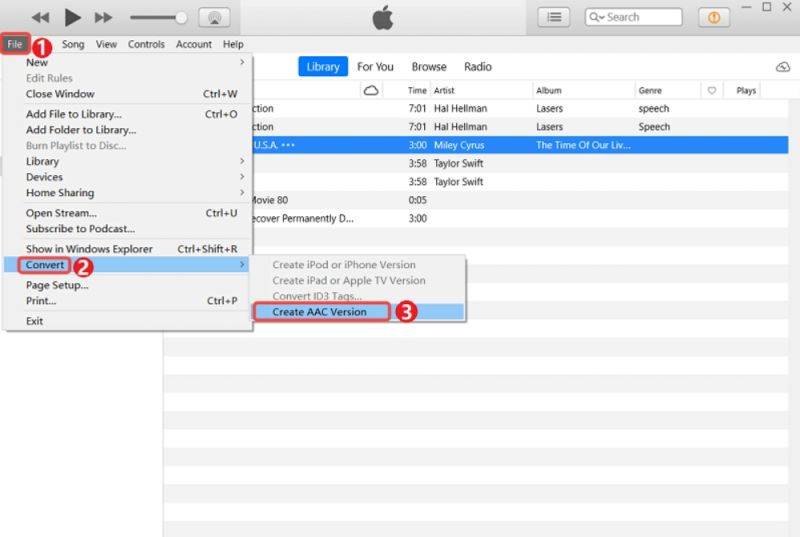

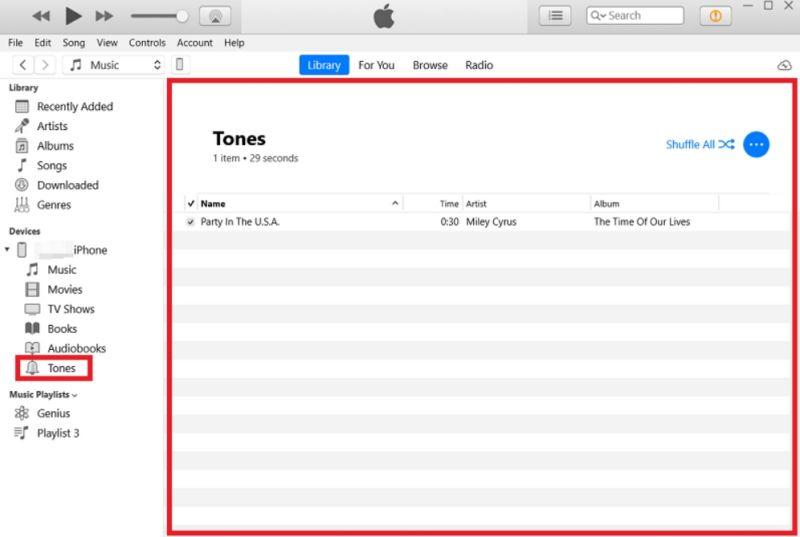
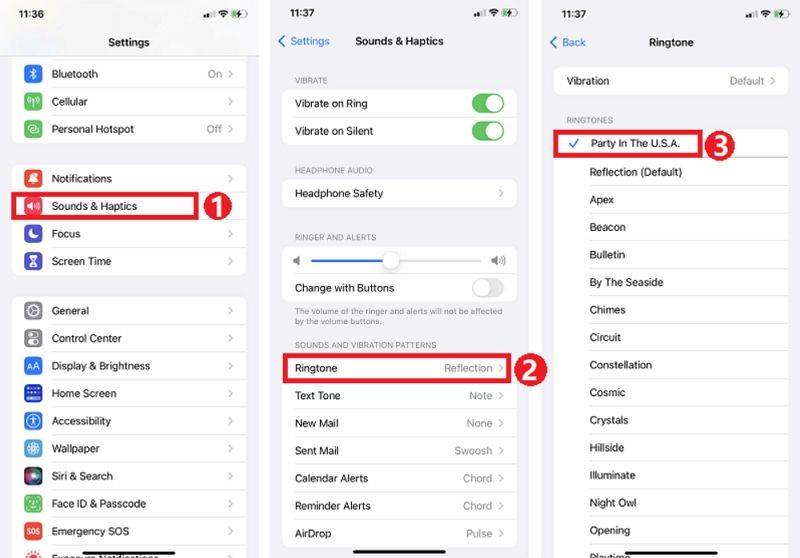
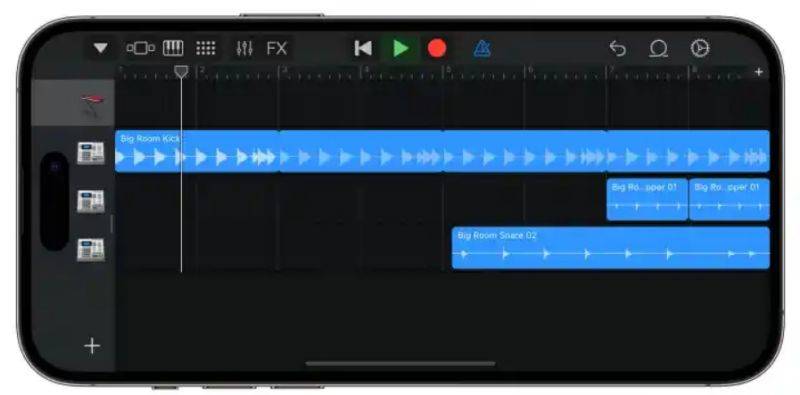

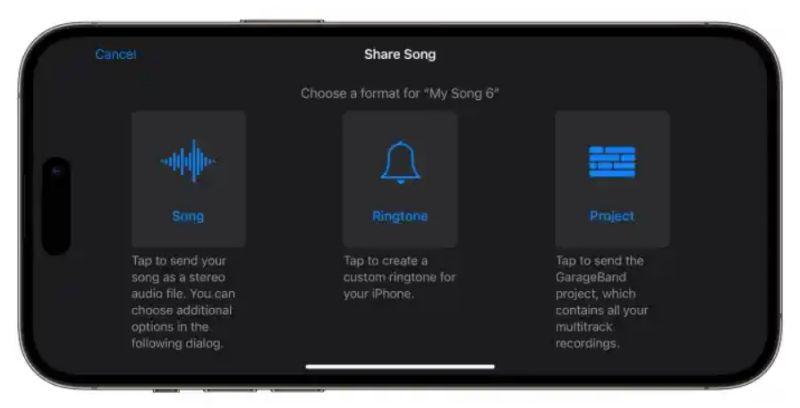










 HitPaw FotorPea
HitPaw FotorPea HitPaw Photo Object Remover
HitPaw Photo Object Remover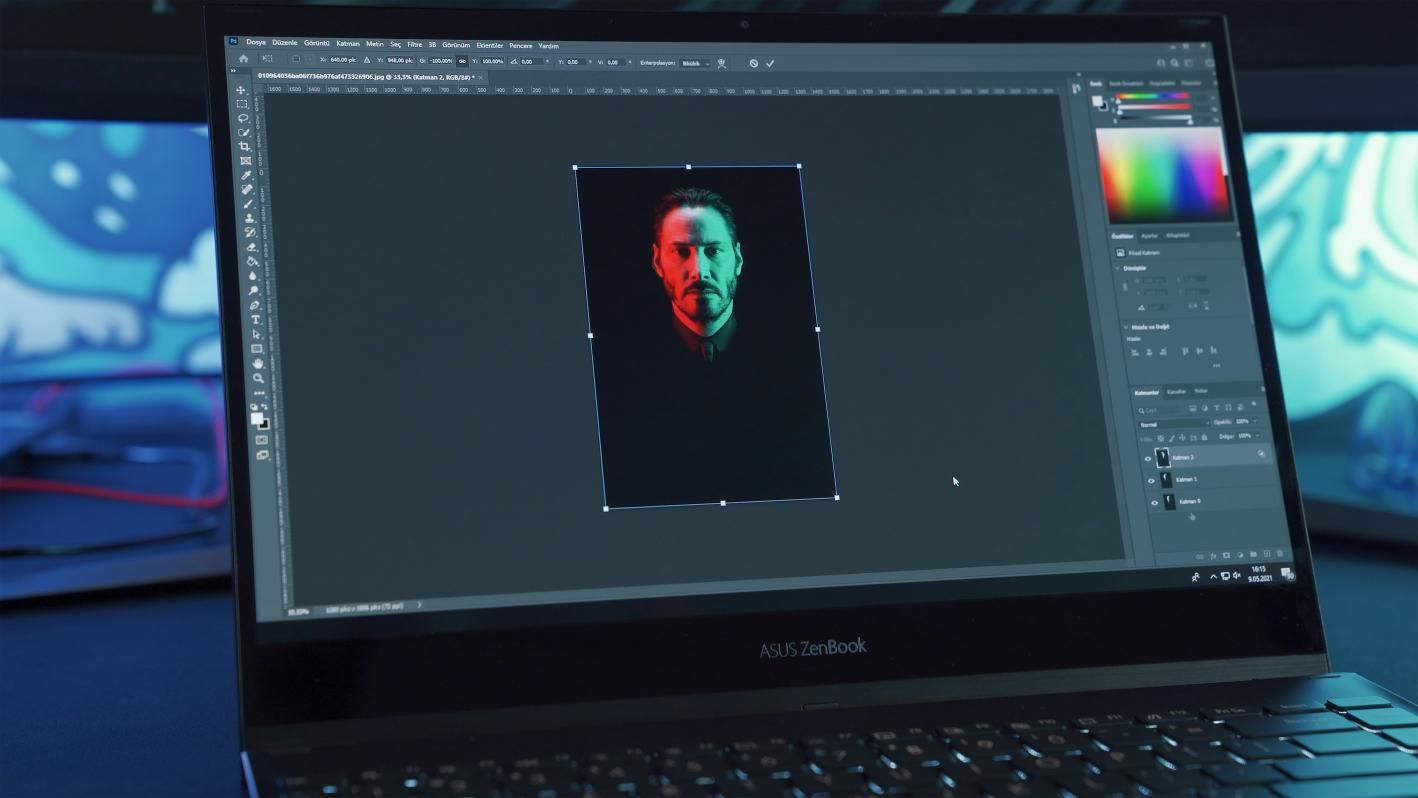



Teile diesen Artikel:
Wählen Sie die Produktbewertung:
Joshua Hill
Chefredakteur
Ich bin seit über fünf Jahren als Freiberufler tätig. Es ist immer beeindruckend Wenn ich Neues entdecke Dinge und die neuesten Erkenntnisse, das beeindruckt mich immer wieder. Ich denke, das Leben ist grenzenlos.
Alle Artikel anzeigenKommentar hinterlassen
Erstellen Sie Ihre Rezension für HitPaw-Artikel